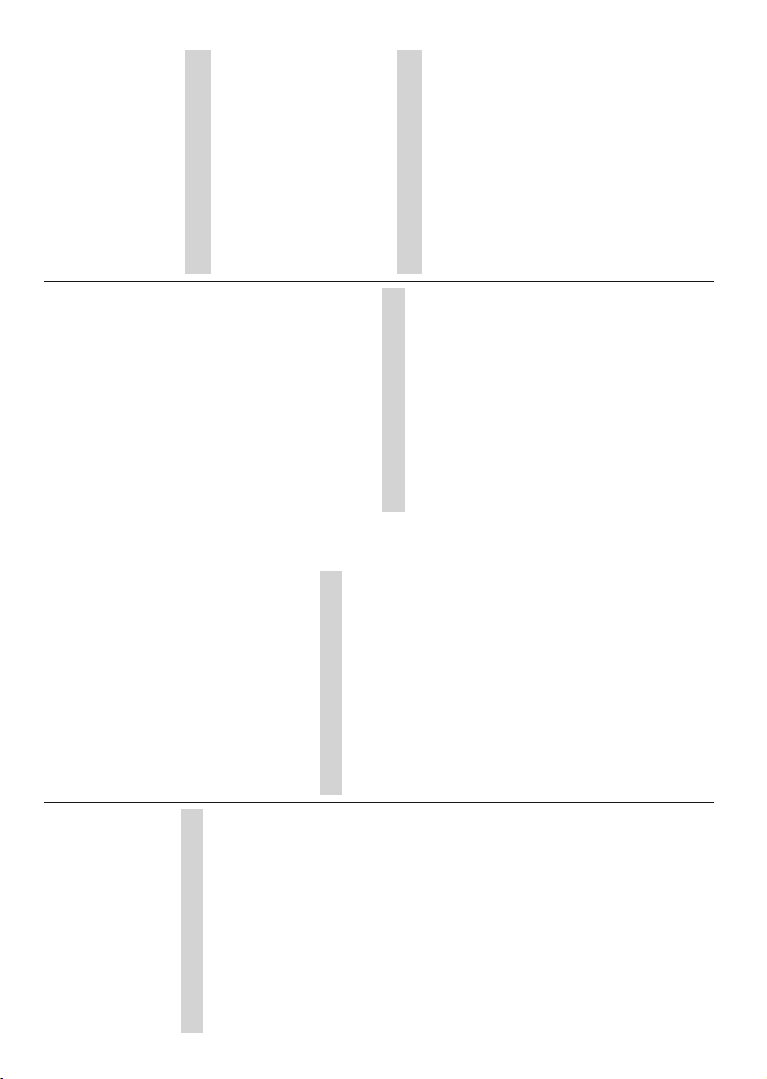Nederlands - 27 -
nieuwe timer. V oToevoegen
naargelang uw voorkeur en druk op OK om
te gaan. u een timer verschijnt een
bevestiging op het Markeer
Ja en druk op OK om geselecteerde timer te
verwijderen.
Een waarschuwing verschijnt als de tijdsintervallen
van
timer instellen voor dezelfde tijdsinterval.
Druk AFSLUITEN
sluiten.
CEC
Met de
apparaat
TV Deze functie HDMI CEC (Consumer
Electronics Control) om te communiceren met
verbonden apparaten.
ondersteunen en
HDMI-verbinding.
Om
optie in het menu zijn ingeschakeld. dit te
controleren,
in of uit te schakelen:
Ga Instellingen>Apparaatvoorkeu-
ren>Ingangen TV
stellingen>Apparaatvoorkeuren>Ingangen in
Live TV modus.
Navigeer naar de Consumer Electronic Control
(CEC) sectie. HDMI optie
is ingeschakeld.
Markeer de HDMI controle OK o
in of uit te schakelen.
Zorg ervoor dat alle CEC-instellingen correct
geconfigureerd op het verbonden CEC-apparaat.
De CEC-functionaliteit
verschillende merken.
niet op alle apparaten. Als u een apparaat met HDMI
CEC ondersteuning verbindt met uw TV wordt de
naam van
de naam van het verbonden apparaat.
Om het verbonden CEC-apparaat te bedienen,
selecteert de menu
Ingangen op het Startscherm. Of druk de knop
Bron
de relevante HMDI-ingang in de lijst. deze
bediening
via
nog
en schakelt u over op een andere bron.
De afstandsbediening van de kan het apparaat
automatisch zodra HDMI-
bron
doorgestuurd naar
de
reageren op de afstandsbediening van de TV
De
functie. Deze functie is een audio-link als doel
andere kabels tussen de tv en geluidssysteem
te vervangen (A/V ontvanger of luidsprekersysteem).
Sluit
de TV om de
De LuidsprekersRSWLHPRHWZRUGHQ
als Extern geluidssysteem om de ARC-functie in te
schakelen. TV
opties het TV
raatvoorkeuren>Geluid i
menu Instellingen>Apparaatvoorkeuren>Geluid o
het
de
geluid horen via het aangesloten geluidsapparaat
volume
wordt doorgestuurd
raat en
kunnen regelen met uw TV afstandsbediening.
Opmerking: ARC wordt alleen ondersteund via de HDMI2
-ingang.
Google Cast
Met de ingebouwde Google Cast technologie,
u inhoud van mobiele apparaat
weergeven op uw TV uw apparaat
voorzien is van de Google Cast kunt u het
scherm van uw apparaat draadloos spiegelen
uw Selecteer de optie Cast screen op uw
Android apparaat. Beschikbare apparaten worden
gedetecteerd en gerangschikt. Selecteer uw TV in
de
spiegelen.
in Instellingen>Apparaatvoorkeuren>Over
in het Startscherm. De Apparaatnaam is één van de
weergegeven artikelen.
TV wijzigen. Markeer Apparaatnaam en druk op
OK. daarna Wijzigen en druk op
OK
selecteren of een zelf gekozen naam invoeren.
Het scherm van uw apparaat weergeven het
scherm van uw TV
1. Op
het meldingenpaneel of het startscherm.
2. Tik op “Apparaat connectiviteit”
3. Tik “Eenvoudige projectie” en schakel
“Draadloze projectie” in. De beschikbare
apparaten worden gerangschikt.
4. Selecteer de TV waarop uw scherm
projecteren.
of
1. Ga naar het meldingenpaneel.
Nederlands - 28 -
2. Tik op “Draadloze projectie”
3. Selecteer de TV waarop uw scherm
projecteren.
Als
]RDOV 1HWÀL[ X XZ
projecteren
op
apparaten worden gedetecteerd en gerangschikt.
Selecteer in de lijst en tik op uw TV om het
scherm te beginnen spiegelen.
Een app projecteren op het TV scherm...
1. Open ondersteunt
uw smartphone of tablet
2. Tik op het Google Cast pictogram
3. Selecteer de TV waarop uw scherm
projecteren.
4. De
afspelen op uw TV
Opmerkingen:
Google Cast werkt op Android en iOS. Zorg ervoor dat uw
mobiele apparaat is verbonden met hetzelfde netwerk als
uw TV
De menu-opties en benamingen voor de Google Cast functie
op uw Android apparaat kunnen verschillen van merk tot merk
en kunnen veranderen na verloop van tijd. Raadpleeg de
handleiding van uw apparaat voor de meest recente informatie
over de Google Cast functie.
HBBTV
HbbTV
daard
combineert met
ook de exclusieve toegang tot de diensten
inschakelt voor
set-top
HbbTV
sten,
interactieve reclame, personalisering, stemmen,
spelletjes, sociale netwerken en andere multimedia
toepassingen.
HbbTV
worden meegedeeld door de omroep.
De HbbTV
een van de gekleurde knoppen op afstandsbe-
diening in te drukken.
kleine rood knop-pictogram op het scherm de
gebruiker te melden dat
is op die zender. Druk op de
de toepassing te starten.
HbbTV toepassingen gebruiken de knoppen op
afstandsbediening
Wanneer
de controle van een aantal knoppen
door
numerieke zenderselectie niet werkt op een
app
HbbTV vereist vermogen voor het
platform. zijn talrijke met VOD
deo-op-aanvraag) en catch-up tv-diensten. De OK
(play&pause), Stop , Vooruitspoelen en Terugspoe-
len
gebruikt om te communiceren met de
Opmerking: U kunt deze functie in/uitschakelen in het menu
TV opties>Geavanceerde opties>HBBTV instellingen in
de Live TV modus.
Snel stand-by zoeken
Als er eerder een automatische zoekopdracht
uitgevoerd, zal uw
kanalen zoeken
stand-by modus.
En als de optie Automatische zender update
menu Instellingen > Zender is ingeschakeld,
de televisie
is overgeschakeld in de Quick stand-by en
zenders zoeken. Stand-by LED knippert tijdens
proces.
het
worden
wordt
de volgende maal u de televisie inschakelt.
Software update
8ZWY
via het internet.
V
ten
dat uw systeem altijd up to date is.
Software update via het internet
In Startscherm gaat u naar Instellin-
gen>Apparaatvoorkeuren>Over uw
systeemversie bij te werken. V
de Systeem OK .
ingelicht over de
apparaat
update wordt weergegeven. De Controleren voor
update OK a
controleren of er een update beschikbaar is.
Opmerking: Verwijder het netsnoer niet uit het stopcontact
tijdens het herstarten van de computer.
inschakelt na de upgrade, verwijdert u de stekker, wacht u
twee minuten en daarna voert u het apparaat opnieuw in.